Quando você pressiona o botão liga/desliga em seu computador ou laptop, o Windows 11 inicia uma ação.
Estas podem ser ações diferentes, como, não fazer nada, desligue a telade desligue o computador ou laptop ou o coloque seu computador ou laptop no modo de suspensão.
No Windows 11 é portanto possível alterar a ação do botão liga/desliga. Isso lhe dá controle sobre o que deve acontecer quando você pressiona o botão liga/desliga do computador.
Para alterar a ação você deve estar logado como administrador. Você pode então alterar a ação do botão liga / desliga por meio do Painel de Controle. É assim que funciona.
Altere a ação do botão liga / desliga do seu computador no Windows 11
Para começar, abra-o Chem de configurações. Em seguida, clique em “Hardware e Sons” no painel de controle. Certifique-se de que a configuração “Visualizar por” no canto superior direito esteja definida como “Categoria”.
Nas configurações de “Gerenciamento de energia”, clique em “Alterar o comportamento dos botões de energia”.
Você tem aqui duas configurações que pode ajustar, nomeadamente “Ação quando pressiono o botão liga / desliga” e “Ação quando pressiono o botão dormir”. Você pode ajustar o perfil “Na bateria” e “Energia principal”.
Você pode então alterar as ações para “Não realizar nenhuma ação”, “Modo dormir“, “Desligar” ou “Desligar o display”.
Alternativamente, você também pode ajustar essas opções no plano de gerenciamento de energia ativo.
Clique em Opções de energia no Painel de controle. Clique na programação ativa e, em seguida, clique no link “Alterar as configurações da programação”.
Em seguida, clique no link “Alterar configurações avançadas de energia” novamente.
No plano de energia você pode usar os botões liga/desliga e configurações da tampa ajuste conforme desejado. Você pode ajustar a configuração quando o laptop/computador estiver conectado à bateria ou à alimentação CA.
Leia mais:
- 15 dicas para o Windows Explorer no Windows 11.
- Altere o código PIN ou senha no Windows 11.
- Instale o Windows 11 em um PC não compatível.
- Limpar o registro do Windows 11? É assim!
- 8 dicas para tornar o Windows 11 mais rápido.
- Personalize a barra de tarefas no Windows 11.
Espero que isso tenha ajudado você. Obrigado por ler!

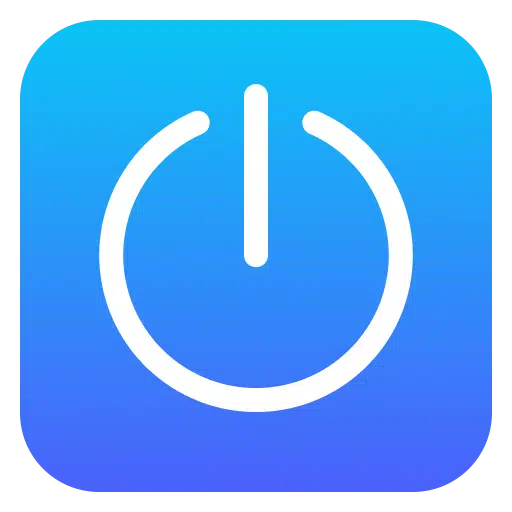
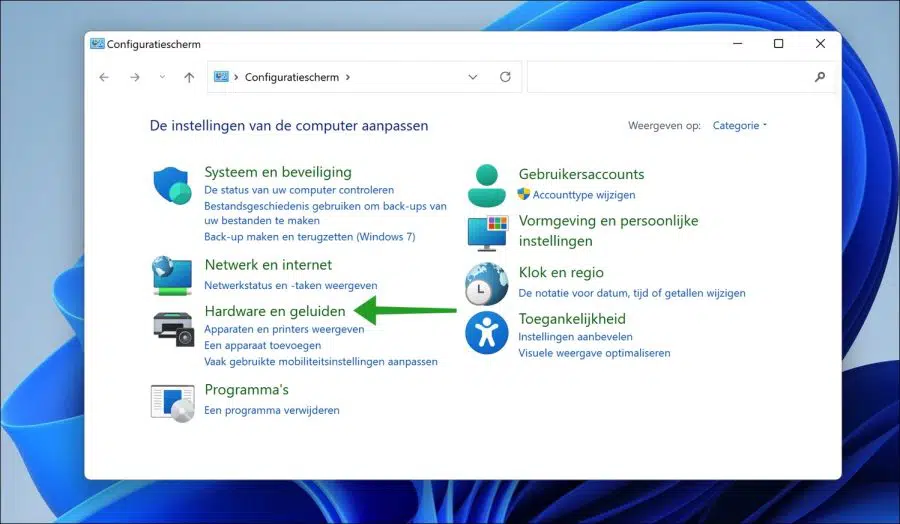

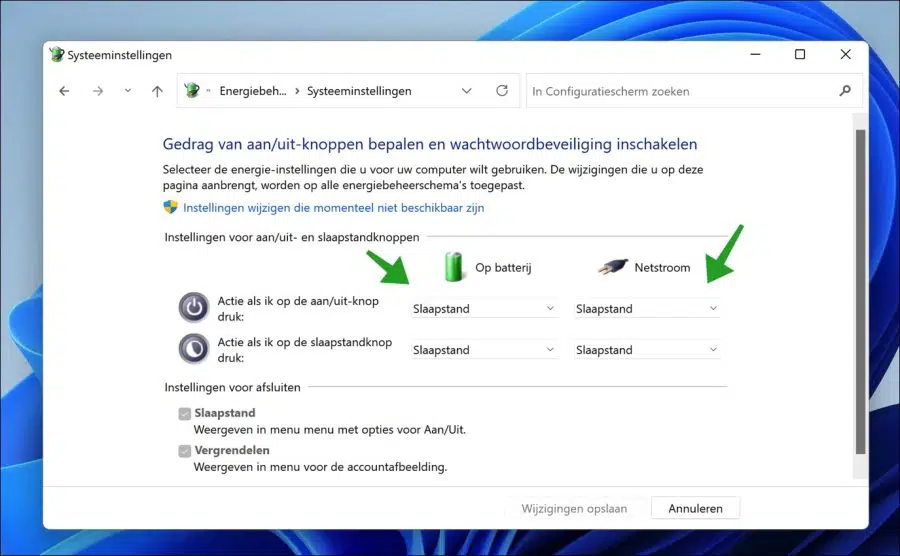
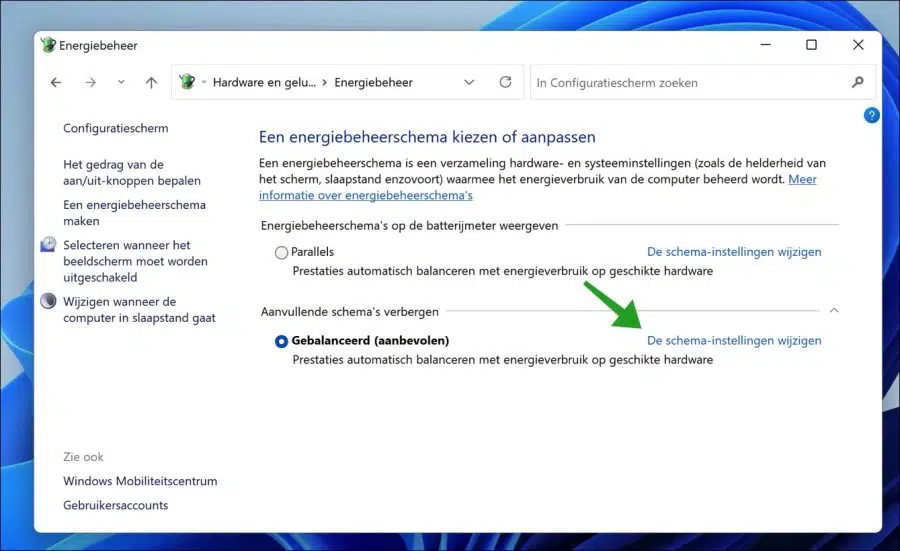
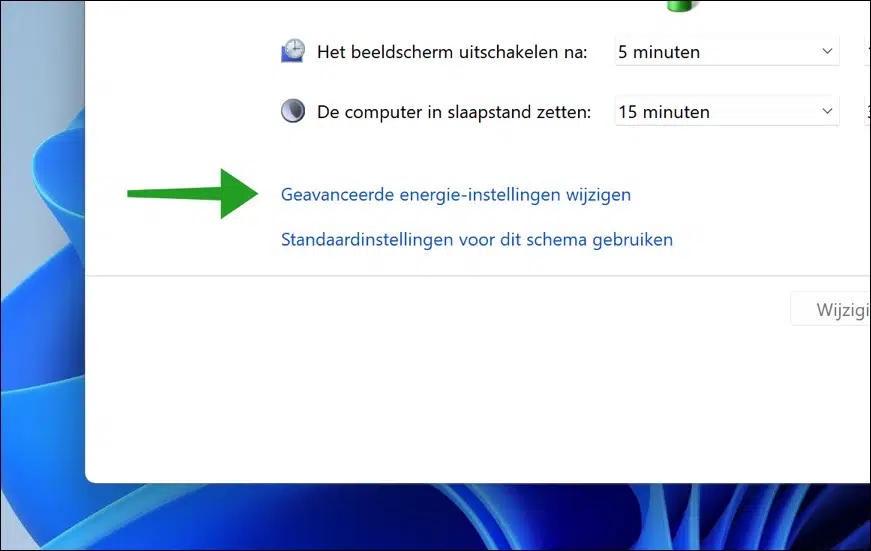
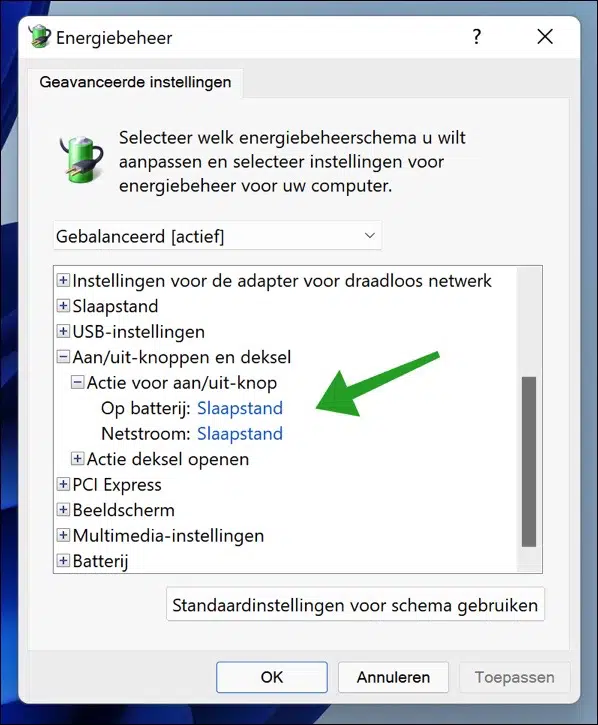
Como desligo meu laptop com Windows 11?
Olá, você pode desligar um PC com Windows 11 das seguintes maneiras, leia mais:
https://www.pc-tips.info/tips/windows-tips/windows-11-afsluiten/
Saudações, Stefan